Jak włączyć automatyczne odpowiedzi urlopowe w Outlook.com
Perspektywy.com to odnowiona usługa poczty internetowej firmy Microsoft z uproszczonym interfejsem i zaawansowanymi funkcjami. Możesz tworzyć aliasy e-mail, dodawać inne usługi e-mail, takie jak Gmail, zmieniać nazwę konta e-mail z hotmail.com i wiele więcej. Oto jak skonfigurować automatyczną odpowiedź urlopową w tych rzadkich przypadkach, w których faktycznie masz wolne.
Zaloguj się do konta Outlook.com, kliknij Ustawienia (ikona koła zębatego) i przejdź do Więcej ustawień poczty.

W obszarze Zarządzanie kontem kliknij Wyślij automatyczne odpowiedzi urlopowe.
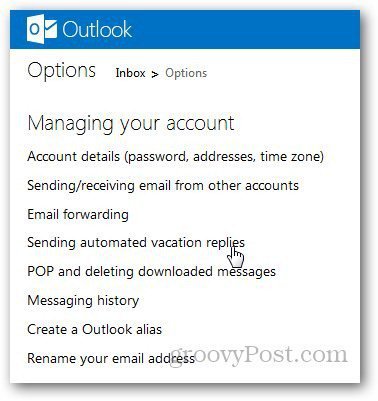
Pamiętaj, że jeśli niedawno się zarejestrowałeśOutlook.com może być konieczne poczekanie kilku dni na aktywację tej funkcji lub ręczne zweryfikowanie konta. Kliknij Verify Account, a otworzy się nowy pop, w którym możesz dodać swój numer telefonu komórkowego w celu weryfikacji.
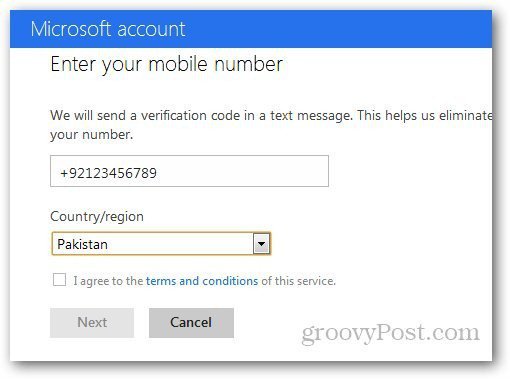
Po weryfikacji wybierz „Wyślij odpowiedź wakacyjną do osób, które do mnie napisz e-mailem” i wpisz wiadomość urlopową, a następnie Zapisz.
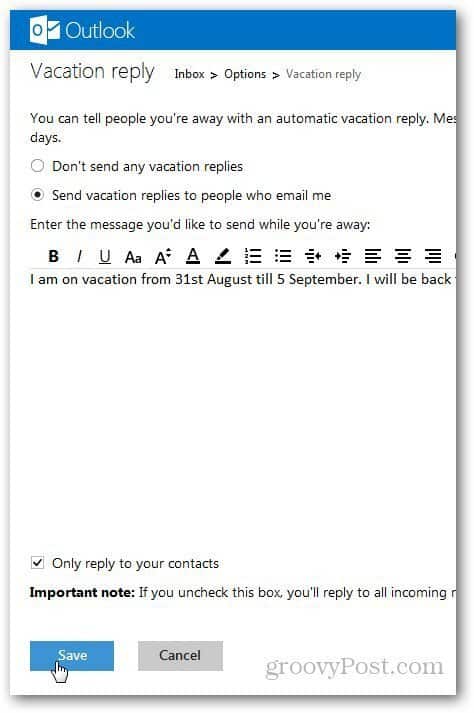
Teraz, za każdym razem, gdy otrzymasz wiadomość e-mail na Outlook.com, wyśle ona automatyczną odpowiedź, powiadamiając ich, że robisz sobie zasłużoną przerwę w krainie kostek!










zostaw komentarz